Wie man unerwünschte Skype -Audio -Warnungen stummschaltet
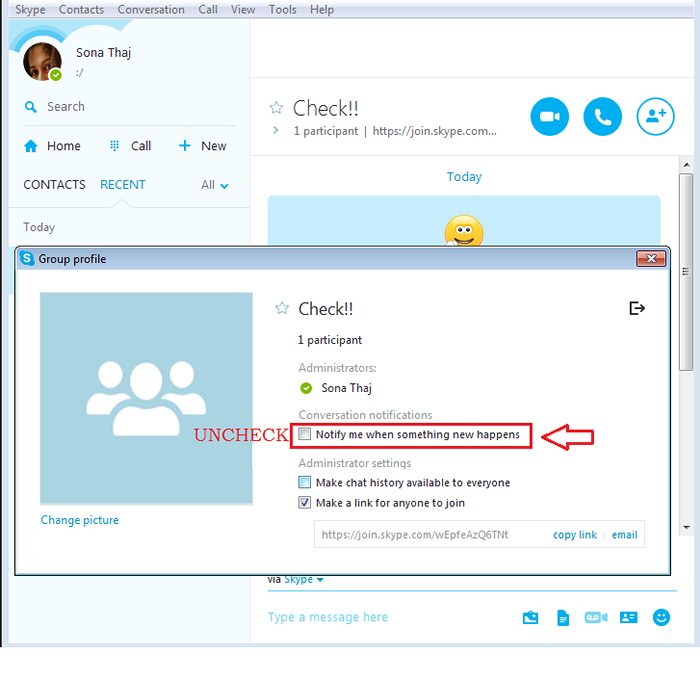
- 2993
- 846
- Levke Harnapp
Wie man unerwünschte Skype -Audio -Warnungen stummschaltet / stoppt: - Sie sind von einem hektischen Arbeitstag zu Hause. Alles, was Sie im Moment wollen, ist einige Zeit allein mit Ihrem PC, lesen Sie Ihr Lieblingsblog online und schlürfen. Dann beginnt Ihr Skype zu schreien und zu surren und Ihre Aufmerksamkeit zu suchen. Es könnte ein alter Freund sein, der gerade einsam wurde oder ein Gruppengespräch, zu dem Sie nicht gehören. Was auch immer es ist, Sie sind nicht in der Stimmung, Ihre hart verdiente Freizeit dort zu verbringen. Und du würdest es total lieben, wenn du einfach etwas in Skypes Mund füllen könntest, um es ruhig zu halten. Offensichtlich möchten Sie sich nicht davon abmelden, da es bedeutet, dass Sie auch etwas Wichtiges verpassen könnten. Dies ist der Fall, wenn die Option, die Skype -Audio -Warnungen zu verwandeln. Mach dir keine Sorgen, wir haben eine Lösung für Sie. Lesen Sie weiter, um zu erfahren. Sie können sie jederzeit einschalten, wann immer Sie wollen. Also auch keine Probleme in dieser Front.
Lesen Sie auch: So stumm der App -Benachrichtigungs -Sound in Windows 10
SCHRITT 1
- Starten Sie Skype und melden Sie sich mit Ihren Anmeldeinformationen an. Mal sehen, wie Sie zuerst Benachrichtigungen für eine nervige Gruppe Converstaion ausschalten können. Suchen Sie die Gruppe dafür Einstellungen und klicken Sie darauf, wie im Screenshot gezeigt.
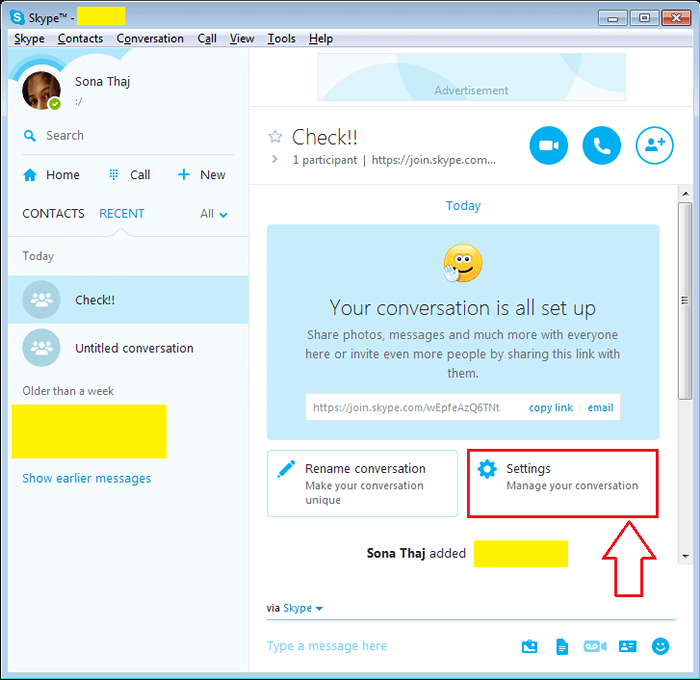
SCHRITT 2
- Klicken auf Einstellungen Öffnet ein neues Fenster zum Ändern von Gruppenprofileinstellungen. Finden Sie einen Abschnitt mit dem Namen Konversationsbenachrichtigungen. Suchen Sie nach einer Option, die sagt Benachrichtigen Sie mich, wenn etwas Neues passiert. Deaktivieren Sie das Kontrollkästchen, das dieser Option entspricht, um die Gruppenbenachrichtigungen abzuwenden.
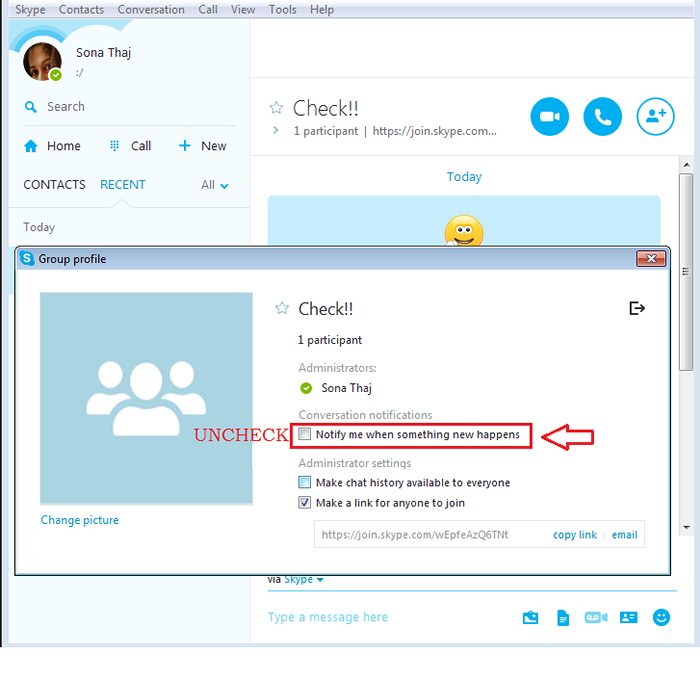
SCHRITT 3
- Wenn Sie keine Zeit für die Ausführung des vorherigen Schritts haben, geben Sie einfach den folgenden Befehl in Ihrem Chat -Textfeld ein und drücken Sie die Eingabetaste. Mach dir keine Sorgen, die Gruppenmitglieder werden diesen Befehl nicht sehen können.
/alertsoff
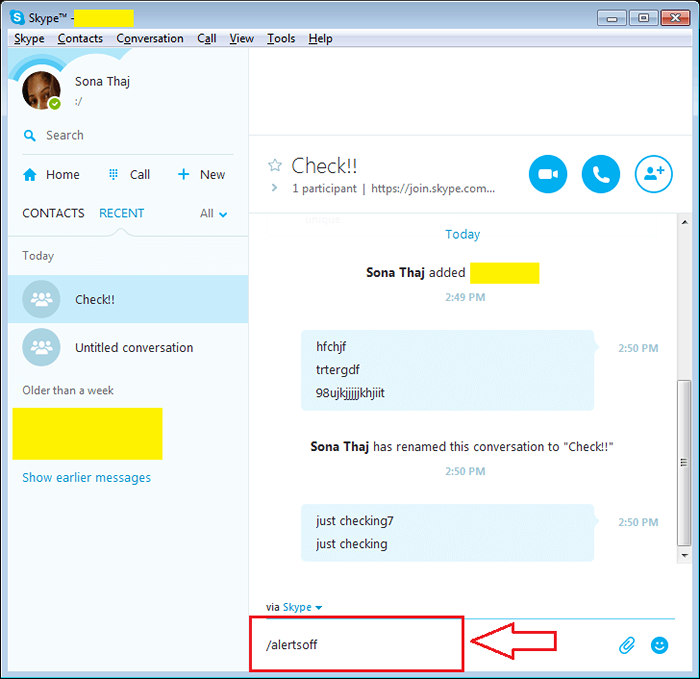
SCHRITT 4
- Was ist, wenn Sie die Benachrichtigungen einschalten möchten?? Geben Sie einfach den folgenden Befehl genau wie zuvor ein.
/alertson
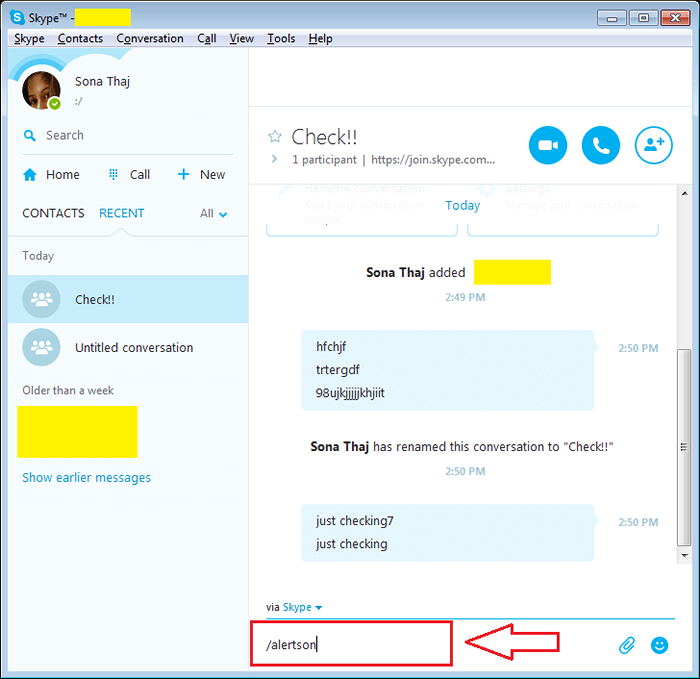
Schritt 5
- Wenn Sie nun auch vor individuellen Konversationswarnungen gespeichert werden möchten, finden Sie einfach die Registerkarte Gespräche Über die Menüoptionen oben und klicken Sie darauf. Klicken Sie auf dem Menü, das erweitert wird, auf das, der sagt Benachrichtigungseinstellungen.

Schritt 6
- Im neuen IM -Benachrichtigungen Einstellungen Fenster, das sich öffnet, haben Sie alle Optionen, für die Sie sich schon immer gewünscht haben. Sie können das Kontrollkästchen gemäß Ihrer Wahl überprüfen. Wenn Sie nur dann benachrichtigt werden möchten, wenn einige bestimmte Wörter in einem Chat erwähnt werden, können Sie sich für die dritte Option entscheiden, die heißt Benachrichtigen Sie mich nur, wenn diese Wörter erwähnt werden.
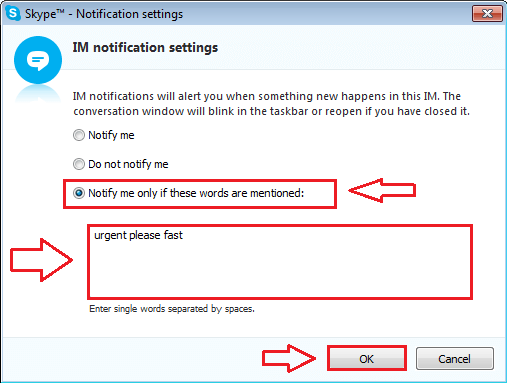
Das ist es. Jetzt werden Sie keine Störungen beunruhigen, wenn Sie nicht möchten, dass sie es tun möchten. Sie können die Einstellungen jederzeit zurückkehren, wenn Sie in der Stimmung sind, sich frei auf Gespräche zu führen. Ich hoffe, Sie hatten Spaß beim Lesen des Artikels.
- « So erstellen Sie ein Gastkonto in Windows 10 über CMD
- Online -Tools zum Erstellen digitaler Kunst »

